Filtre de sous-processus
Utilisez ce filtre au niveau de l’événement pour „cut out" une partie du processus parmi toutes les instances. Lorsque les critères du sous-processus ne s’appliquent pas, l’instance est complètement exclue. Par exemple, dans un processus d’approbation de bon de commande, vous souhaitez vous concentrer sur la partie depuis la création du bon de commande jusqu’à ce que le bon de commande soit marqué comme approuvé. Un autre exemple est que, dans un processus de résolution de tickets de centre de service, vous souhaitez voir uniquement la partie traitée par le service d’assistance de deuxième niveau.
La capture d’écran suivante illustre les paramètres du sous-processus à partir de la première occurrence de Marquer la commande comme terminée ou Suggérer des options pertinentes à la dernière occurrence de l’activité Informer le client que le vélo est prêt pour le ramassage.
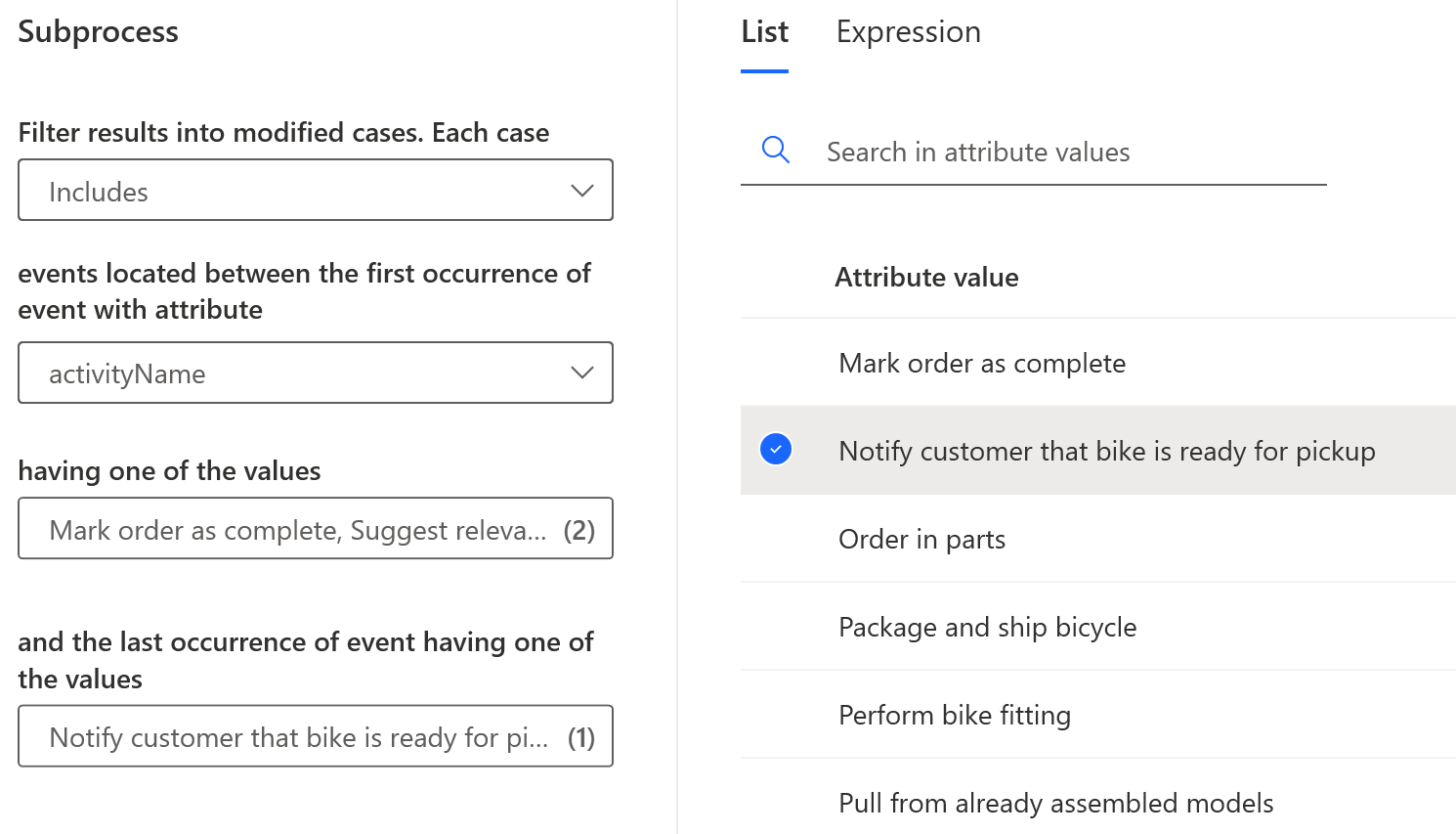
Définir le filtre de sous-processus
En général, ce filtre peut être définit comme Extraire les événements de chaque instance dans l’ordre chronologique depuis la première occurrence d’événement avec des valeurs spécifiques du premier attribut jusqu’à la dernière occurrence d’événement avec des valeurs spécifiques du deuxième attribut.
À partir du menu déroulant événements situés entre la première occurrence d’événement et l’attribut, sélectionnez l’attribut sur la base duquel les événements de l’instance sont sélectionnés.
Sélectionnez le champ ayant une de ces valeurs, puis sélectionnez les événements qui appartiennent au premier groupe d’événements dans l’onglet Liste à droite. Vos sélections s’affichent dans le champ.
Sélectionnez le champ et la dernière occurrence d’un événement ayant l’une des valeurs, puis sélectionnez les événements qui appartiennent au second groupe d’événements dans l’onglet Liste à droite. Vos sélections s’affichent dans le champ.
Utiliser des valeurs de liste et d’expression
Il existe deux possibilités pour définir les valeurs des critères de filtrage. Cela se fait dans l’onglet Liste ou Expression.
Liste : Disponible pour les attributs de chaîne. Sélectionnez et supprimez des valeurs vers et depuis la liste. Si la liste est longue, vous pouvez utiliser la recherche pour trouver des valeurs spécifiques.
Expression : disponible pour les attributs de chaîne et numériques. Spécifiez une expression telle que
„Starts with", „Contains"pour chaîne et, une expression telle que„Greater than", „Equal"pour les attributs numériques.Vous pouvez sélectionner fx à nouveau pour utiliser les mesures personnalisées.